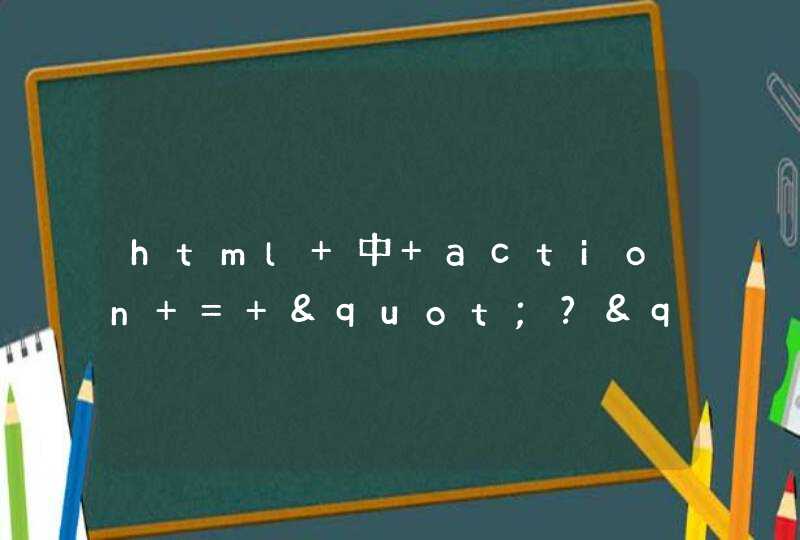现在以HBuilder工具编写为例:
1. 打开此工具,在项目管理器中右键单击创建一个web 项目
2.右键单击项目名称,新建一个HTML文件----form01.html
<!DOCTYPE html>
<!--
作者:offline
时间:2017-01-06
描述:form表单
在form标签中,有两个经常使用的属性
action:表单提交服务器地址
method: 表单提交的方法/方式----get/post
其他提交方式---put delete
提交方式----get(默认的提交方式)
1.请求的参数放到地址栏中
2.不安全
3.存在缓存
4.传输数据的大小收到限制
提交方式----post
1.请求的参数放到http协议中
2.相对安全---账号密码等信息不会放到地址栏中
3.没有缓存
4.传输数据的大小限制较小
修改成post之后,可能会出现错误信息。
input标签:定义输入字段,用户可在其中输入数据。
属性:
type 指示 input标签的类型,默认的是text
按钮类型: 普通按钮 button 重置按钮 Reset 提交按钮 submit
value 定义要显示的文本。
-->
<html>
<head>
<meta charset="utf-8">
<title>form表单1</title>
</head>
<body>
<form action="" method="post">
<input type="text" name="username" value="zhangsan" />
<input type="submit" value="提交" />
</form>
</body>
</html>
3.查看此网页是不是HTML5,主要看表头
4.HTML5新增了很多新内容,具体可以查看API,例如:在网页中嵌套音频/视频文件的格式
http://jingyan.baidu.com/article/3f16e003ee63622590c1035b.html
点击制作栏目,进入模板选择页
1、选择空模板,自由创作;
2、选择主题模板,更快速的创作出炫丽的展示。
2
选择模板后,进入创作界面
3
预览树操作
1、显示的页面的显示顺序;
2、右键调整页面的显示顺序;
3、点击页面右上角的X,可以把不需要的页面删除。
功能—添加修改文字
1、添加文字:点击右侧的文字选项→主编辑区会出现文字输入框→双击修改
2、文字属性修改:右侧文字属性修改选项,包括字体种类,字体大小、颜色等等。
功能—添加修改图片
1、上传图片:点击右侧图片选项→上传按钮→选择图片→确定
2、截图:点击截图按钮→选择图片区域→双击
功能—添加修改按钮
添加按键:点击右侧按钮选项→点击编辑区的按钮→修改文字、链接
功能—添加修改表单
1、添加表单:点击右侧的添加表单按钮,在弹出的窗口中填写提交数据的名称
2、修改表单样式:在右侧的属性栏中,修改表单的显示样式
3、查看及下载数据:客户提交数据后,可以在表单数据中看到,并提供下载
功能—添加修改底图
1、修改背景颜色:点击右侧底图选项→选择颜色
2、上传底图:点击右侧底图选项→点击上传按钮→确定
功能—添加修改背景音乐
添加背景音乐:点击右侧音乐选项→点击选择文件按钮→确定→点击上传按钮
功能—添加修改切换效果
添加切换效果:选择页面→点击配置选项→选择切换效果
功能—添加修改动画效果
添加动画效果:点击添加动画的组件→点击动画选项→点击动画效果
保存
点击导航栏的保存按钮→再点击预览按钮→进入发布页面
生成
1、添加标题、描述、缩略图
2、生成的二维码和链接可以用于分享到微信、微博等
3、点击生成按钮,即完成了一个作品的制作过程。